|
Gestión Nómina |
|
Lo ideal de un Software de nómina es que sea automático. Ingresar las novedades y que el programa haga el resto, de tal manera que sólo sea cuestión de pasarla a quien corresponda para que la revise y listo. La nómina de inFaCont cumple con este cometido. |
|
Como Pyme debes tener claro no solo qué es la Unidad de Gestión de Pensiones y Parafiscales (UGPP), sino también cómo evitar sanciones que podrían poner en problemas a tu negocio. En el lapso de un año, se ha recaudado más de 619 mil millones de pesos en sanciones por parte de la UGPP, por omisión, mora o inexactitud en la liquidación de nómina y pago de aportes al Sistema de la Protección Social. Sin embargo, el truco para saber cómo evitar sanciones UGPP y que tu negocio esté fuera de peligro está en conocer el sistema y seguir los pasos adecuados. Olvídate de los cálculos manuales, ahorra tiempo y centraliza la información en un solo lugar, inFaCont trae consigo un aplicativo de nómina integrado. Información confiable para evitar demandas y sanciones inFaCont es un software de nómina, que realiza todos los cálculos de seguridad social y parafiscales de acuerdo a la normativa vigente. Liquida todo tipo de novedades con 1 clic Horas extra, recargos, comisiones, vacaciones, incapacidades, licencias, comisiones, deducciones, préstamos y mucho más con solo 1 clic Paga correctamente las horas extras y cumple con la ley 50 Genera colillas de pago automáticamente Exporta las colillas o envíalas al correo de tus empleados Liquida prestaciones sociales sin ayuda de nadie Liquida prima, cesantías o intereses a las cesantías de la forma más simple del mundo |
|
Configurar NÓMINA ELECTRÓNICA en inFaCont. |
|
1. Ingresa al siguiente link https://www.dian.gov.co/ 2. Haz clic en Habilitación. |

3. Ingresa Usuario y Contraseña.
Según el perfil, si es Responsable de IVA entre como Empresa - se solicita que Digite N° documento representante legal y NIT empresa
Si la empresa es Persóna Natural entre como Persona, solo se solicita el número de documento.
LUEGO PRESIONE EL BOTÓN ENTRAR
Automáticamente envia un correo llamado: Token Acceso DIAN, se envia al correo registrado en el RUT
Ventana perfil empresa

Ventana perfil persona natural

5. Abra el correo y clic en el link Acceder, para acceder por medio del Tocken a la página de la DIAN
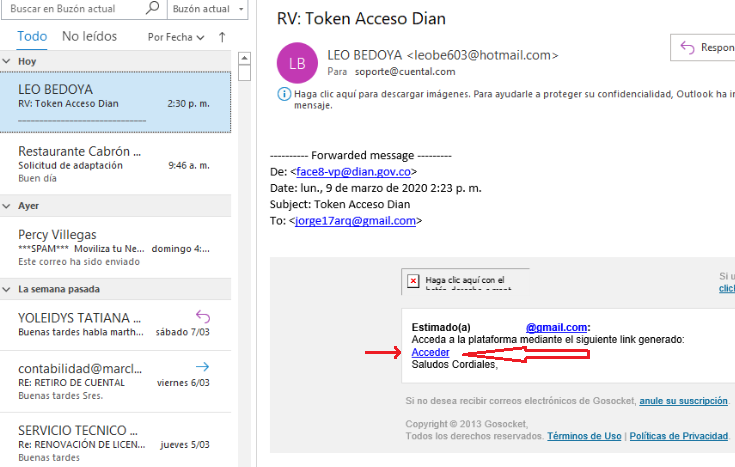
6. Una vez dentro del portal de la DIAN haz clic en menú Participantes y selecciona la opción Otros Documentos Electrónicos.
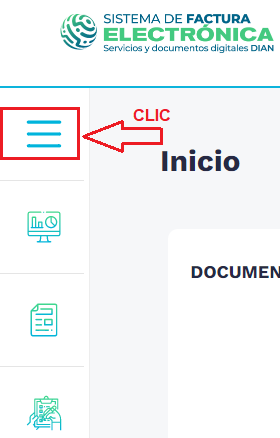
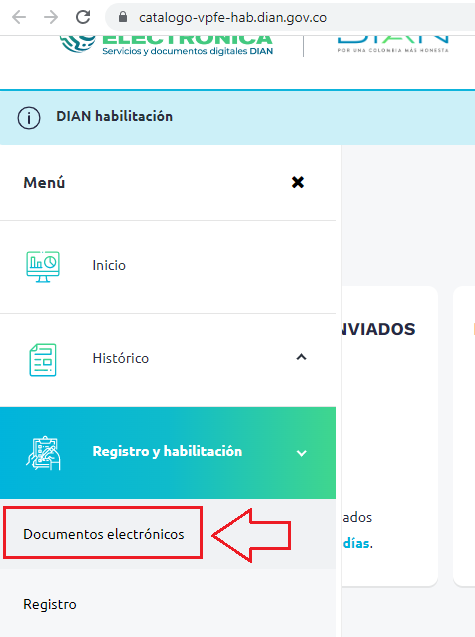







Llene los campos solicitados:

Puede ser el número del RUT seguido del nombre del Software
42100566INFACONT

5 números, puede ser los 5 últimos dígitos del RUT



NOTA IMPORTANTE: SELECCIONE, COPIE Y PEGUE ESTOS 3 DATOS que enmarco en color rojo generados en el set de pruebas de la DIAN copiarlos y pegarlos DENTRO DE INFACONT

|
Configurar NÓMINA ELECTRÓNICA en inFaCont. |


Copie y pegue en inFaCont los datos generados al habilitarse en el SET DE PRUEBAS de la DIAN

AHORA ya esta habilitado ante la DIAN e inFaCont para empezar a trasmitir el SET DE PRUEBAS
NOTA IMPORTANTE: Para pasar el SET DE PRUEBAS se requiere enviar 4 Nóminas individuales y 4 Nóminas de AJUSTE o Eliminación
Tenga en cuenta que para el SET de PRUEBAS debe estar en el ambiente de PRUEBAS (HABILITACIÓN)
El número 2

Una vez Aceptado el SET de PRUEBAS, vuelve a dejarlo en PRODUCCIÓN
El número 1

Ya que si no hace este cambio nuevamente, ya al tratar de enviar FACTURAS ELECTRÓNICAS la DIAN las rechazaría por que el ambiente de emisión es 1. PRODUCCIÓN
|
|
Una vez se envia a la DIAN las 4 nóminas individuales y las 4 nóminas individuales de ajuste, se dará por aceptado el set de prubas por parte de la DIAN.
Aunque no es necesario pero si quiere verificar la aceptación del SET DE PRUEBAS se envia un 5to documento de nómina individual de ajuste.

La DIAN informa que el SET de PRUEBAS SE ENCUENTRA ACEPTADO
|
Una vez completado el SET DE PRUEBAS se pasa a Producción.dentro de la DIAN y también en inFaCont En inFaCont recuerde volver a dejar el sistema en producción: Siga exactamente los mismos pasos de HABILITACIÓN aqui se recuerda como: Clic aqui Lo único NUEVO es que se debe realizar el siguiente proceso: Los tres chulos indica que ya pasó el SET DE PRUEBAS, ahora por úlimo clic en el botón
CLIC EN ACEPTAR
|
LA DIAN INFORMA QUE Y ESTA ACTIVADO EN MODO DE PRODUCCIÓN CON ÉXITO

Creado con el Personal Edition de HelpNDoc: Importación y exportación de documentos Markdown




